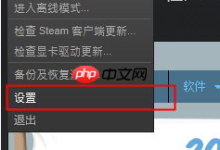一、建立隐藏相册
启动“照片”应用,点击右上角的“相簿”选项。接着向下滚动,找到名为“隐藏”的相册。如果是首次使用该功能,系统将提示你创建隐藏相册,只需点击“确定”即可完成设置。
二、如何隐藏照片
当你发现需要隐藏的照片时,进入该照片的查看页面,点击右上角的“更多”图标(即三个圆点)。在出现的功能菜单中选择“隐藏”,这张照片便会自动转移到隐藏相册中。
三、浏览已隐藏的照片
若想查看已被隐藏的照片,只需返回“相簿”界面,找到并点击“隐藏”相册。在这里,你可以查看所有被隐藏的图片内容。
四、还原隐藏的照片
如果之后想让某张照片重新显示在常规相册中,进入“隐藏”相册,选中目标照片,点击右上角的“更多”按钮,然后选择“取消隐藏”,照片就会恢复到原先的位置。
五、关于隐藏相册的隐私保护
隐藏相册能在一定程度上提升照片的私密性。在普通浏览模式下,他人无法直接看到隐藏相册中的内容。此外,隐藏相册与你的Apple ID同步,只要在登录了相同Apple ID的设备上,隐藏内容都会保持一致。
iOS15提供的隐藏相册功能为用户带来了便捷又实用的隐私管理方式,帮助我们更灵活地整理照片,确保敏感或私密影像得到有效保护。无论是私人影像还是不希望被随意查看的照片,都可以通过这一功能轻松实现隐藏管理。

 路由网
路由网